电脑w10系统锁屏怎么设置 win10自动锁屏设置方法
更新时间:2024-02-04 14:56:19作者:jiang
Windows 10操作系统作为当今最流行的操作系统之一,提供了许多实用的功能和设置选项,其中之一便是锁屏功能,锁屏功能可以有效地保护我们的计算机和个人隐私,防止未经授权的访问。在Windows 10系统中,如何设置自动锁屏呢?通过简单的设置,我们可以轻松地实现自动锁屏的功能,并在离开电脑一段时间后自动锁定屏幕,提高信息安全性和用户体验。下面将为您介绍如何在Windows 10系统中进行自动锁屏设置。
方法如下:
1.点击win10任务栏上方的搜索图标,如下图所示:
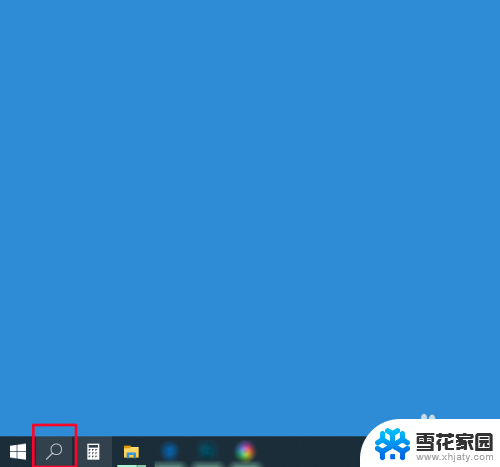
2.然后在搜索对话框中输入“屏幕保护程序”,然后点击“打开”选项,如下图所示:
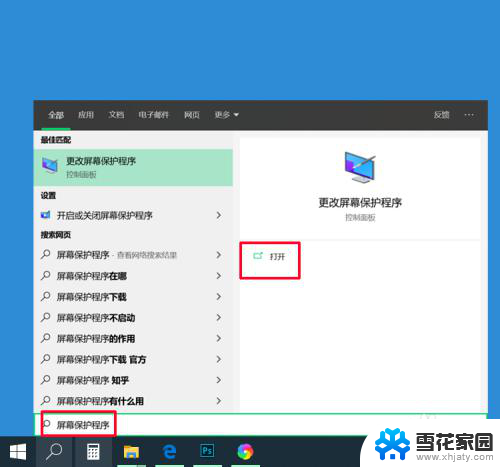
3.打开之后进入到“屏幕保护程序设置”界面,如下图所示:
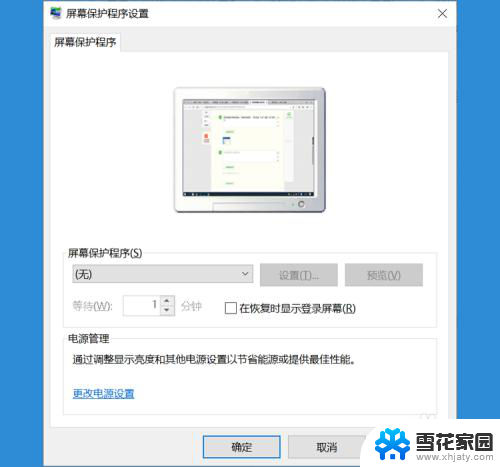
4.点击屏幕保护程序下拉菜单,选择喜欢的方式,如下图所示:
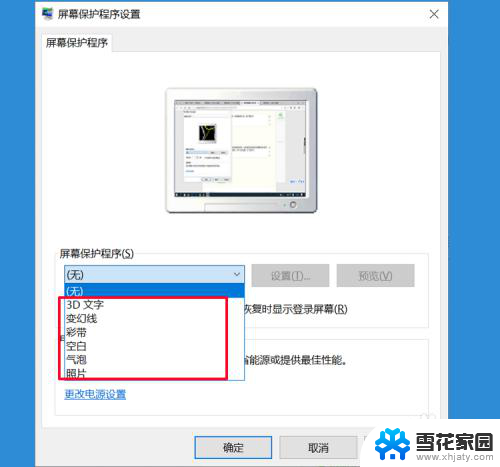
5.然后根据自己的需要设置自动锁屏的时间,可选择性勾选是否在恢复时显示登录屏幕。设置之后点击应用-确定,即可完成设置,如下图所示:
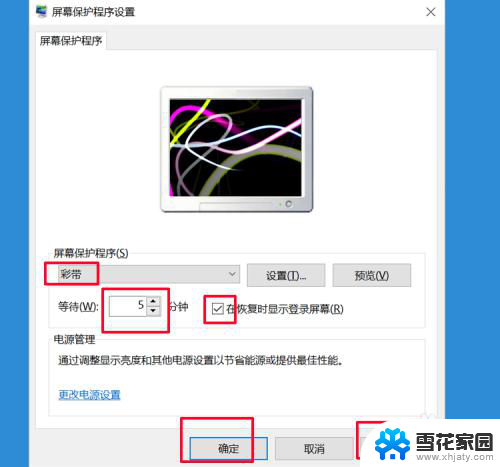
以上就是电脑w10系统锁屏设置的全部内容,如果还有不清楚的用户可以按照以上步骤进行操作,希望能够帮助到大家。
电脑w10系统锁屏怎么设置 win10自动锁屏设置方法相关教程
-
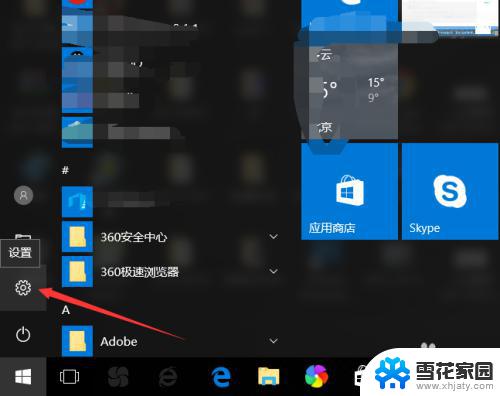 电脑win10怎么设置锁屏 win10自动锁屏的设置方法
电脑win10怎么设置锁屏 win10自动锁屏的设置方法2023-09-11
-
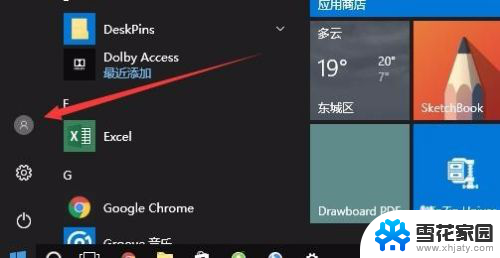 电脑自动锁屏幕怎样设置 Win10如何定时自动锁定电脑屏幕
电脑自动锁屏幕怎样设置 Win10如何定时自动锁定电脑屏幕2024-03-22
-
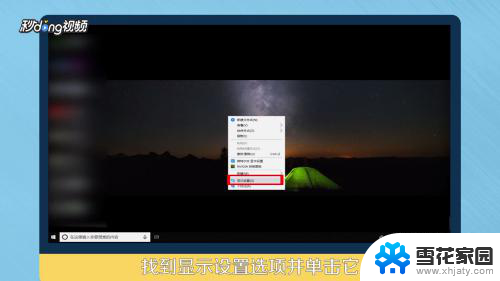 在哪里设置锁屏时间 Win10电脑怎样设置自动锁屏时间
在哪里设置锁屏时间 Win10电脑怎样设置自动锁屏时间2024-01-04
-
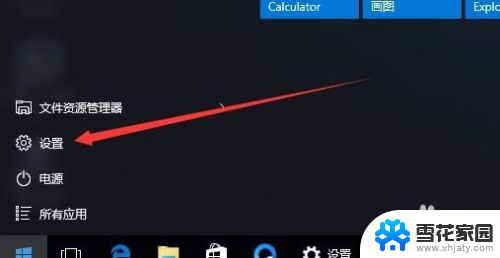 w10屏幕锁屏怎么设置密码 Win10如何设置锁屏密码
w10屏幕锁屏怎么设置密码 Win10如何设置锁屏密码2024-03-19
- 锁屏的壁纸怎么设置方法 win10自定义锁屏图片设置步骤
- win10怎么设置密码锁屏时间 Win10电脑锁屏时间设置方法
- 电脑windows10锁屏时间怎么设置 Win10电脑锁屏时间设置方法
- win10开启锁屏 win10自动锁屏设置方法
- win10修改锁屏时间 如何在Win10电脑上设置自动锁屏时间
- win10怎样设置密码锁屏 Win10系统锁屏密码设置教程
- 电脑窗口颜色怎么恢复默认 Win10系统默认颜色设置恢复教程
- win10系统能用f12一键还原吗 戴尔按f12恢复系统操作步骤
- 怎么打开电脑文件管理器 Win10资源管理器打开方式
- win10ghost后无法启动 Ghost Win10系统无法引导黑屏怎么解决
- 联想win10还原系统怎么操作系统 联想一键恢复功能使用方法
- win10打印机usb printer 驱动程序无法使用 电脑连接打印机USB无法识别怎么办
win10系统教程推荐
- 1 电脑窗口颜色怎么恢复默认 Win10系统默认颜色设置恢复教程
- 2 win10ghost后无法启动 Ghost Win10系统无法引导黑屏怎么解决
- 3 win10打印机usb printer 驱动程序无法使用 电脑连接打印机USB无法识别怎么办
- 4 w10自带的杀毒软件如何关闭 Windows10系统如何关闭自带杀毒软件
- 5 怎样查看wifi的ip地址 Win10连接wifi后如何查看IP地址
- 6 win10系统经常出现蓝屏 win10蓝屏死机怎么办
- 7 windows 网络修复 win10网络问题排查与修复指南
- 8 电脑怎么弹出桌面 Win10快速显示桌面的快捷键是什么
- 9 win10 删除更新文件 win10更新文件删除方法
- 10 怎么修改电脑图标大小设置 Win10桌面图标大小改变方式